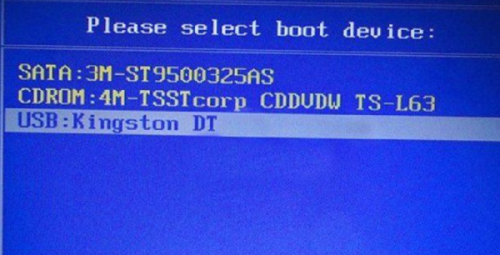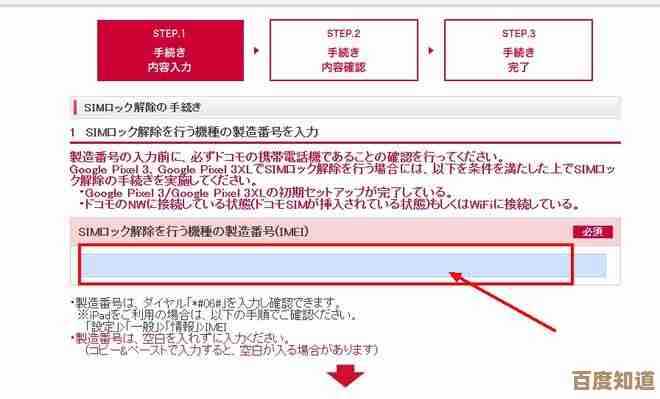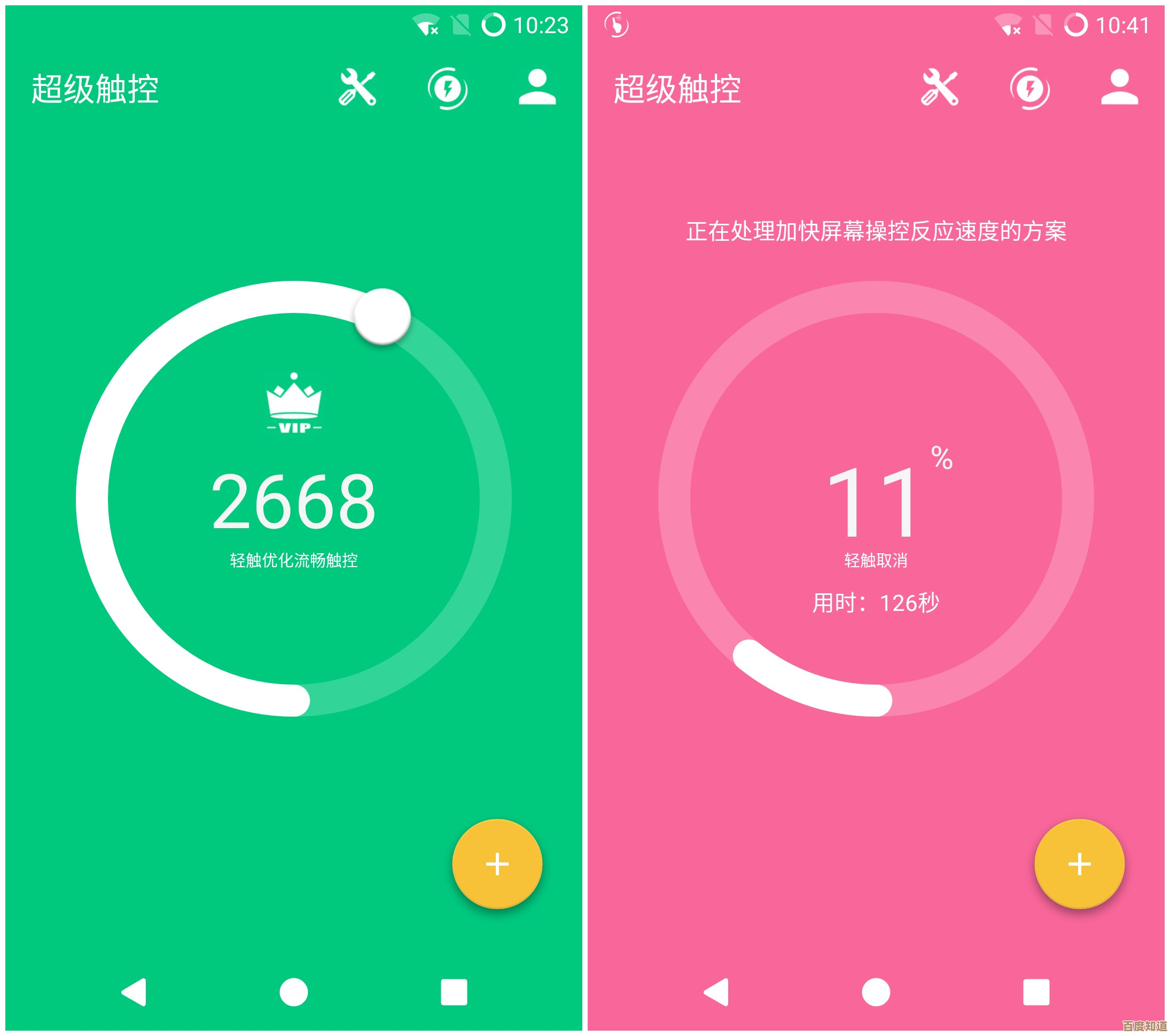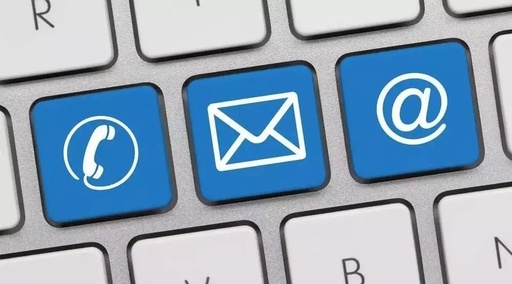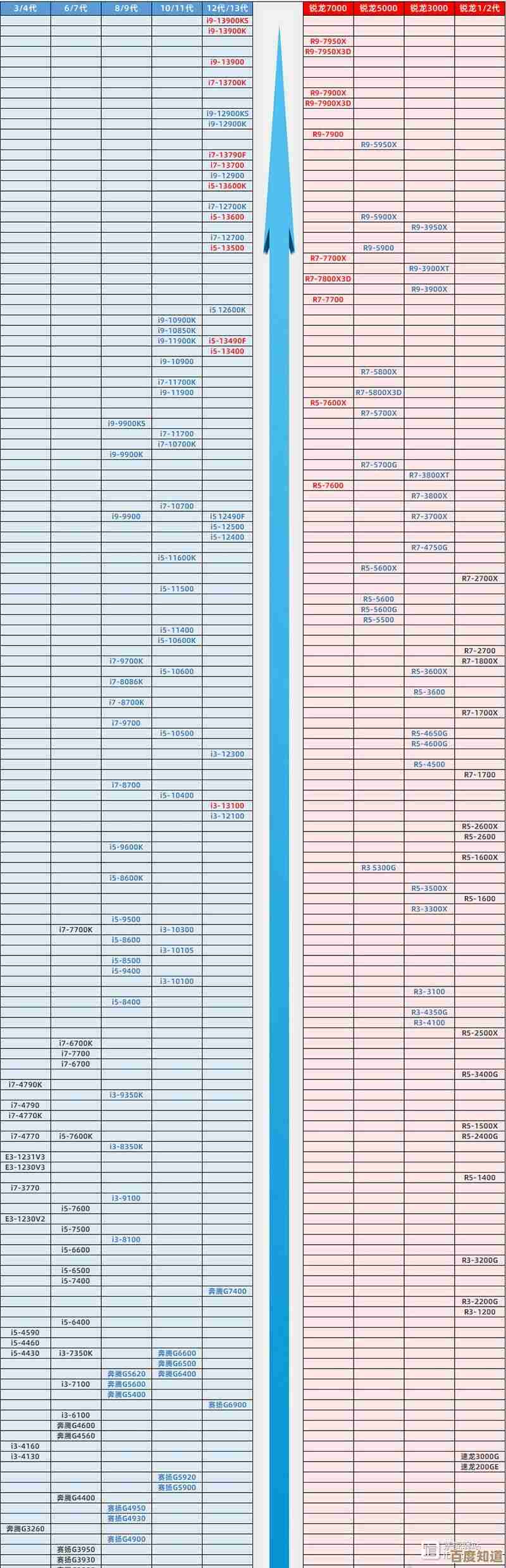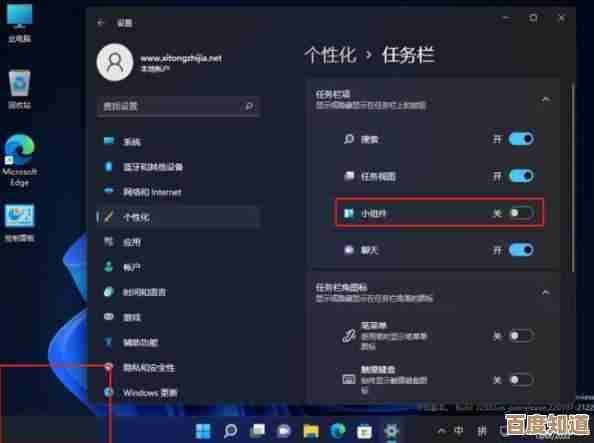解析0x000007e蓝屏错误的常见诱因及系统恢复方案
- 问答
- 2025-10-28 00:01:17
- 1
解析0x000007E蓝屏错误的常见诱因及系统恢复方案
常见诱因:
根据微软官方支持文档和常见的PC问题排查经验,0x000007E错误(系统线程异常未处理)通常与硬件驱动不兼容、硬件故障或系统文件损坏有关,具体诱因可归纳为:
- 硬件驱动程序问题(最常见):这是导致该错误的首要原因,特别是显卡驱动、声卡驱动或主板芯片组驱动与当前版本的Windows不兼容、已损坏或安装不正确,根据微软社区和IT专业人士的普遍经验,新安装硬件或更新驱动后立即出现此错误,很大概率是驱动冲突所致。
- 内存(RAM)故障:有缺陷的内存条或内存接触不良是引发各种蓝屏错误的常见硬件问题,当系统尝试访问损坏的内存区域时,就会崩溃并报错,根据硬件诊断指南,内存问题是需要优先排除的硬件因素。
- 硬盘错误:系统盘(通常是C盘)出现坏道或文件系统错误,可能导致关键系统文件无法读取,从而触发蓝屏,参考系统维护知识,磁盘错误是系统不稳定的潜在根源。
- 病毒或恶意软件感染:某些恶意软件会破坏Windows核心系统文件或驱动文件,导致系统运行异常,安全软件厂商的报告中常提及此类情况。
- BIOS/UEFI设置不兼容或过时:特别是对于较老的计算机,过时的BIOS版本可能与新的硬件或操作系统存在兼容性问题,主板制造商的技术支持文档会建议在遇到难以解决的系统不稳定时更新BIOS。
系统恢复方案(按推荐顺序尝试):
最近一次的正确配置 这是最快捷的恢复方法,重启电脑,在出现Windows徽标前连续按F8键(Windows 10/11可能需通过高级启动选项进入),选择“最近一次的正确配置(高级)”启动,这可以将系统注册表和驱动设置回滚到上一次成功启动的状态,此方法参考自Windows内置的故障恢复功能。
进入安全模式排查问题 如果上述方法无效,尝试进入安全模式,在安全模式下,Windows只加载最基本的驱动和服务。
- 进入安全模式:通过高级启动选项(同上)选择“安全模式”。
- 排查软件/驱动:
- 卸载最近安装的软件或驱动:如果在安装新软件或更新驱动后出现问题,请在安全模式下将其卸载。
- 执行病毒扫描:运行杀毒软件进行全盘扫描。
- 系统还原:如果之前创建过还原点,可以在安全模式下运行“系统还原”,将系统恢复到问题发生之前的状态,此操作依据Windows系统保护功能。
检查硬件 如果安全模式下依然蓝屏或无法进入,硬件问题的可能性增大。
- 检查内存:关机断电后,打开机箱,重新插拔内存条,用橡皮擦擦拭金手指,如果有多根内存,尝试只插一根轮流测试,也可以使用Windows内存诊断工具或MemTest86等软件进行检测,此方法遵循标准的硬件故障排查流程。
- 检查硬盘:使用Windows安装盘或PE系统启动,运行命令提示符,执行“chkdsk C: /f /r”命令检查并修复磁盘错误(C是系统盘符),此命令是Windows自带的磁盘检查工具。
修复系统文件 如果硬件无故障,可能是系统文件损坏。
- 使用SFC命令:在安全模式或命令提示符下,运行“sfc /scannow”命令,该命令会扫描并尝试修复受保护的系统文件,此方法由微软官方支持文档推荐。
- 使用DISM命令:在命令提示符(管理员)下,先运行“DISM /Online /Cleanup-Image /RestoreHealth”命令修复Windows映像,然后再运行SFC命令,DISM工具用于修复SFC所需的基础文件。
重置或重装系统 当所有方法都无法解决问题时,这是最后的有效手段。
- 重置此电脑:在Windows设置(如果能进入系统)或高级启动选项中,选择“重置此电脑”,可以选择保留个人文件或全部删除,这相当于重装系统,但比完全重装更方便,此功能是Windows 10/11内置的恢复选项。
- 完全重装系统:使用系统安装盘彻底重新安装Windows,这是最彻底的解决方案,但会清除C盘所有数据,需提前备份。
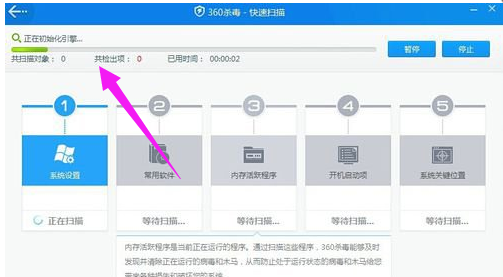
本文由盈壮于2025-10-28发表在笙亿网络策划,如有疑问,请联系我们。
本文链接:http://www.haoid.cn/wenda/48803.html